- Teil 1. Warum funktioniert FaceTime auf meinem iPhone nicht?
- Teil 2. So beheben Sie, dass FaceTime auf dem iPhone durch einen Neustart nicht funktioniert
- Teil 3. So beheben Sie, dass FaceTime auf dem iPhone nicht funktioniert, indem Sie es aus- und wieder einschalten
- Teil 4. So beheben Sie, dass FaceTime auf dem iPhone mit FoneLab iOS System Recovery nicht funktioniert
- Teil 5. So beheben Sie, dass FaceTime auf dem iPhone nicht funktioniert, indem Sie die Netzwerkeinstellungen zurücksetzen
- Teil 6. FAQs dazu, dass FaceTime auf dem iPhone nicht funktioniert
Stellen Sie Ihre Daten einfach vom iPhone auf dem Computer wieder her.
3 bemerkenswerte Lösungen für das iPhone FaceTime funktioniert nicht
 Geschrieben von Lisa Ou / 09. Februar 2024, 09:00 Uhr
Geschrieben von Lisa Ou / 09. Februar 2024, 09:00 Uhr Guten Tag! FaceTime funktioniert auf meinem iPhone nicht, was die Kommunikation mit meinen Freunden per Video-Chat erschwert. Ich bin mir nicht sicher, was falsch ist, aber ich brauche es, damit es später funktioniert, da wir etwas Wichtiges besprechen werden. Könnte jemand ein wirksames Verfahren vorschlagen, um das Problem mit FaceTime auf meinem iPhone zu beheben? Ich freue mich auf Ihre Antwort. Dank im Voraus!
FaceTime ist Apples Audio- und Videoanrufdienst, der hauptsächlich für iOS-, iPadOS- und macOS-Geräte entwickelt wurde. Im Gegensatz zu normalen Textnachrichten und Anrufen können Benutzer mit dieser App online kommunizieren. Es macht also nichts, wenn Sie kein Ladeguthaben haben, da Sie Ihr Gerät lediglich mit dem WLAN verbinden müssen, um es zu nutzen. Darüber hinaus ist es auf dem iPhone vorinstalliert, sodass keine Installation erforderlich ist, was die Verwendung erleichtert. Einige Benutzer beschweren sich jedoch, dass es auf ihren Geräten nicht funktioniert. Wenn Sie dazu gehören, lehnen Sie sich zurück und lassen Sie diesen Artikel Ihr Problem lösen, indem er die bemerkenswerten Lösungen für Ihr FaceTime vorstellt, das auf dem iPhone nicht funktioniert.
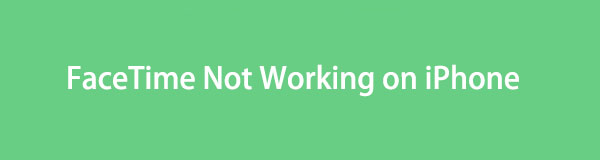

Führerliste
- Teil 1. Warum funktioniert FaceTime auf meinem iPhone nicht?
- Teil 2. So beheben Sie, dass FaceTime auf dem iPhone durch einen Neustart nicht funktioniert
- Teil 3. So beheben Sie, dass FaceTime auf dem iPhone nicht funktioniert, indem Sie es aus- und wieder einschalten
- Teil 4. So beheben Sie, dass FaceTime auf dem iPhone mit FoneLab iOS System Recovery nicht funktioniert
- Teil 5. So beheben Sie, dass FaceTime auf dem iPhone nicht funktioniert, indem Sie die Netzwerkeinstellungen zurücksetzen
- Teil 6. FAQs dazu, dass FaceTime auf dem iPhone nicht funktioniert
Mit FoneLab können Sie das iPhone / iPad / iPod aus dem DFU-Modus, dem Wiederherstellungsmodus, dem Apple-Logo, dem Kopfhörermodus usw. ohne Datenverlust in den Normalzustand bringen.
- Beheben Sie deaktivierte iOS-Systemprobleme.
- Extrahieren Sie Daten von deaktivierten iOS-Geräten ohne Datenverlust.
- Es ist sicher und einfach zu bedienen.
Teil 1. Warum funktioniert FaceTime auf meinem iPhone nicht?
Verschiedene Faktoren können die Leistung Ihres iPhones beeinträchtigt und zu einer Fehlfunktion der FaceTime-App geführt haben. Aber keine Sorge; Wir helfen Ihnen dabei, die möglichen Ursachen dafür aufzudecken, warum die App nicht richtig funktioniert. Auf diese Weise können Sie die Lösungen später schneller herausfinden.
Schlechte Internetverbindung: FaceTime läuft nur über eine Internetverbindung. Daher ist es die erste mögliche Ursache, zu prüfen, warum der Dienst nicht funktioniert. Möglicherweise ist das WLAN-Netzwerk, mit dem Sie verbunden sind, instabil, was zu Verzögerungen oder Fehlfunktionen von FaceTime führt.
FaceTime ist ausgefallen: Es ist auch möglich, dass FaceTime ausgefallen ist. Manchmal treten bei Apple-Diensten technische Probleme auf, die Benutzer daran hindern, die App zu nutzen. In diesem Fall können Sie nichts anderes tun, als darauf zu warten, dass Apple das Problem löst.
In einigen Ländern nicht unterstützt: Wie andere Apps, Funktionen und Dienste ist FaceTime in einigen Ländern möglicherweise auch nicht verfügbar. Wenn Ihr Land also dazugehört, muss dies der Grund dafür sein, dass es nicht vorinstalliert ist oder nicht zur Installation auf Ihrem iPhone verfügbar ist.
Falsche Kontaktdaten: Ihre aktivierten Einstellungen und Kontaktdaten sind möglicherweise falsch, wenn die App funktioniert, aber keine Anrufe tätigen oder empfangen kann. Daher müssen Sie sicherstellen, dass sie im Abschnitt „FaceTime“ der App „Einstellungen“ korrekt sind.
Mit FoneLab können Sie das iPhone / iPad / iPod aus dem DFU-Modus, dem Wiederherstellungsmodus, dem Apple-Logo, dem Kopfhörermodus usw. ohne Datenverlust in den Normalzustand bringen.
- Beheben Sie deaktivierte iOS-Systemprobleme.
- Extrahieren Sie Daten von deaktivierten iOS-Geräten ohne Datenverlust.
- Es ist sicher und einfach zu bedienen.
Teil 2. So beheben Sie, dass FaceTime auf dem iPhone durch einen Neustart nicht funktioniert
Neustart des iPhones hilft auch, da es das Gerätesystem auffrischt.
Starten Sie das iPhone ohne Home-Taste neu: Drücken Sie lange auf eine der Gerätetasten Volume Tasten und die Schlaf/Wake gleichzeitig drücken. Ziehen Sie dann den angezeigten Schieberegler, sobald er auf dem Bildschirm angezeigt wird.
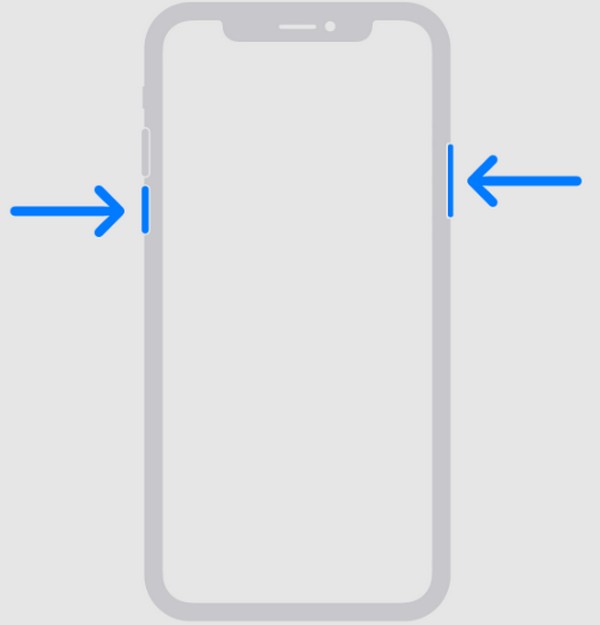
Starten Sie das iPhone mit einer Home-Taste neu: Drücken Sie lange auf die Taste des Geräts Schlaf/Wake Wenn der Power-Schieberegler angezeigt wird, ziehen Sie ihn, um das iPhone neu zu starten.
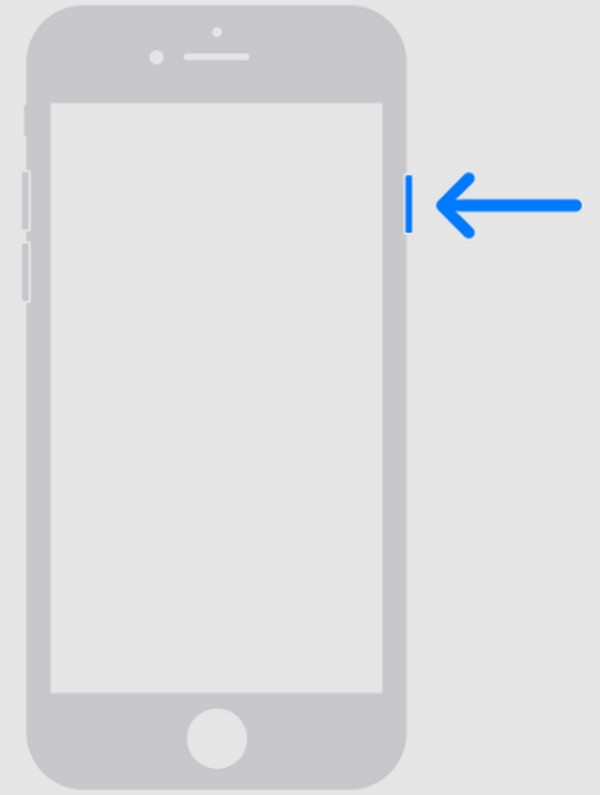
Mit FoneLab können Sie das iPhone / iPad / iPod aus dem DFU-Modus, dem Wiederherstellungsmodus, dem Apple-Logo, dem Kopfhörermodus usw. ohne Datenverlust in den Normalzustand bringen.
- Beheben Sie deaktivierte iOS-Systemprobleme.
- Extrahieren Sie Daten von deaktivierten iOS-Geräten ohne Datenverlust.
- Es ist sicher und einfach zu bedienen.
Teil 3. So beheben Sie, dass FaceTime auf dem iPhone nicht funktioniert, indem Sie es aus- und wieder einschalten
Wie bereits erwähnt, ist FaceTime bereits im iPhone integriert. Wenn Sie ihn also nutzen möchten, müssen Sie den Dienst nur in der Einstellungen-App aktivieren. Da es jedoch bereits aktiviert ist und das Problem aufgetreten ist, kann es hilfreich sein, es aus- und wieder einzuschalten. Dadurch wird FaceTime neu gestartet. Dadurch wird der Dienst aktualisiert und mögliche Störungen, Bugs und andere grundlegende Probleme, die möglicherweise aufgetreten sind, werden entfernt. Außerdem handelt es sich um eine einfache Lösung, die die iPhone-Aktivitäten kaum beeinträchtigt.
Beachten Sie die einfache Vorgehensweise unten, wenn FaceTime auf meinem iPhone nicht funktioniert, indem Sie es aus- und wieder einschalten:
Schritt 1Stellen Sie die aus Einstellungen Benutzeroberfläche auf Ihrem iPhone-Bildschirm und scrollen Sie dann nach unten, um die Apps und Dienste im unteren Bereich anzuzeigen. Einmal Facetime angezeigt wird, tippen Sie darauf, um die Optionen anzuzeigen.
Schritt 2Der FaceTime-Schieberegler wird im oberen Bereich des folgenden Bildschirms angezeigt. Aktivieren Sie das Kontrollkästchen, um den Dienst auszuschalten, aber schalten Sie ihn nach einigen Augenblicken wieder ein.

Teil 4. So beheben Sie, dass FaceTime auf dem iPhone mit FoneLab iOS System Recovery nicht funktioniert
Unterdessen FoneLab iOS Systemwiederherstellung ist die perfekte Lösung für Systemprobleme. Wenn FaceTime auf Ihrem iPhone aufgrund eines Systemschadens oder einer Anomalie nicht funktioniert, installieren Sie einfach dieses Programm. Es unterscheidet sich von anderen Tools, die für den Reparaturvorgang einen Daten-Reset erfordern. Es liegt an Ihnen, ob Sie Ihre iPhone-Daten löschen möchten oder nicht. Das ist neben der hohen Erfolgsquote auch der Grund, warum viele es ihren iPhones anvertrauen. Beim Schutz Ihrer Daten können Sie sich darauf verlassen.
Mit FoneLab können Sie das iPhone / iPad / iPod aus dem DFU-Modus, dem Wiederherstellungsmodus, dem Apple-Logo, dem Kopfhörermodus usw. ohne Datenverlust in den Normalzustand bringen.
- Beheben Sie deaktivierte iOS-Systemprobleme.
- Extrahieren Sie Daten von deaktivierten iOS-Geräten ohne Datenverlust.
- Es ist sicher und einfach zu bedienen.
FoneLab iOS System Recovery bietet außerdem eine benutzerorientierte Oberfläche. Selbst wenn es sich um eine technische Reparatur handelt, werden Sie die Komplexität nicht spüren, da die Funktionen und Verfahren leicht zu verstehen sind. Sie können es nicht nur auf Ihrem iPhone mit FaceTime verwenden, das nicht funktioniert. Es kann auch Ihre Geräte reparieren und profitieren, wenn später andere Systemprobleme auftreten.
Verstehen Sie den einfachen Prozess unten als Beispiel für die Reparatur von FaceTime, das auf dem iPhone nicht funktioniert FoneLab iOS Systemwiederherstellung:
Schritt 1Die Installationsdatei von FoneLab iOS System Recovery kann heruntergeladen werden, wenn Sie die Hauptseite besuchen und das Kontrollkästchen aktivieren Free Download Taste. Wenn die Datei auf Ihrem Computer gespeichert ist, öffnen Sie sie und die Installation beginnt. Der Vorgang geht schnell vonstatten, sodass Sie davon ausgehen können, dass das Programm sofort installiert wird und Sie es direkt danach starten können.
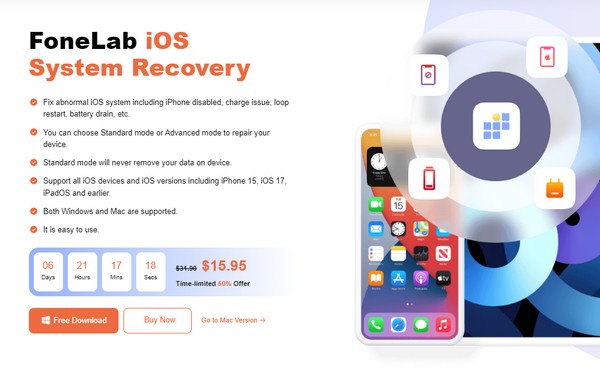
Schritt 2Das IOS Systemwiederherstellung Die Funktion befindet sich oben rechts auf der Hauptoberfläche. Klicken Sie darauf und dann auf das Startseite Auf dem folgenden Bildschirm klicken Sie auf die Schaltfläche, um die Reparaturmodi anzuzeigen. Wählen Fortgeschrittener or Normen Wählen Sie den Modus entsprechend aus und aktivieren Sie dann das Kontrollkästchen Schichtannahme Option darunter. Außerdem muss Ihr iPhone über ein Lightning-Kabel angeschlossen sein, damit das Tool es erkennt.
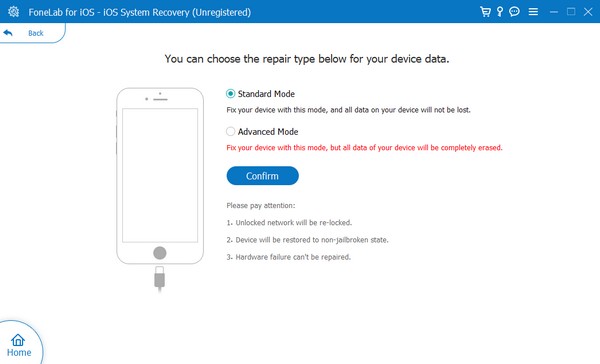
Schritt 3Die Anweisungen führen zu Wiederherstellungsmodus wird als nächstes kommen. Stellen Sie sicher, dass Sie die entsprechenden Richtlinien befolgen, indem Sie Ihr iPhone-Modell aus den Registerkarten im oberen Bereich auswählen. Später wird ein Firmware-Paket heruntergeladen, um das Problem zu beheben, das dazu führt, dass Ihr FaceTime nicht funktioniert.
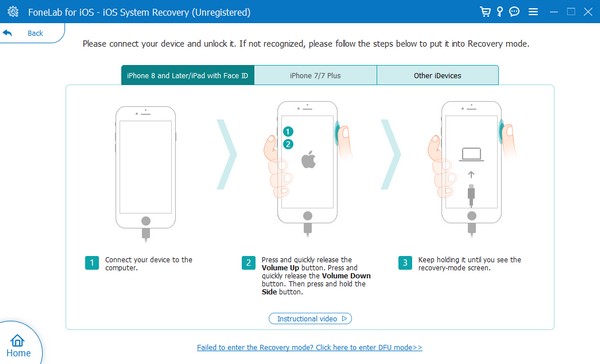
Teil 5. So beheben Sie, dass FaceTime auf dem iPhone nicht funktioniert, indem Sie die Netzwerkeinstellungen zurücksetzen
Es wurde erwähnt, dass schlechtes oder instabiles Internet zu den Hauptproblemen gehört, mit denen Ihr FaceTime konfrontiert sein könnte. Wenn ja, können Sie versuchen, Ihr WLAN oder Ihre Mobilfunkdaten auszuschalten und später wieder einzuschalten. Wenn es nicht funktioniert, Zurücksetzen der Netzwerkeinstellungen wird helfen, da es Ihre Verbindung zum WLAN-Netzwerk oder zu Mobilfunkdaten auffrischt, die die FaceTime-Funktion ermöglichen.
Befolgen Sie die nachstehenden Schritt-für-Schritt-Anleitungen, um zu beheben, dass FaceTime über ein Zurücksetzen der Netzwerkeinstellungen keine Verbindung zum iPhone herstellt:
Schritt 1Navigieren Sie zu Ihrem Einstellungen App-Bildschirm und gehen Sie zu Allgemeines Abschnitt. Sobald Sie bis zum untersten Abschnitt scrollen, wird der iPhone übertragen oder zurücksetzen Option wird zustande kommen.
Schritt 2Tippen Sie darauf und wählen Sie dann aus Zurücksetzen auf dem folgenden Bildschirm. Zum Schluss zuschlagen Netzwerkeinstellungen zurücksetzen Wenn die Optionen angezeigt werden, können Sie prüfen, ob dadurch Ihr Internet repariert wird und FaceTime funktioniert.
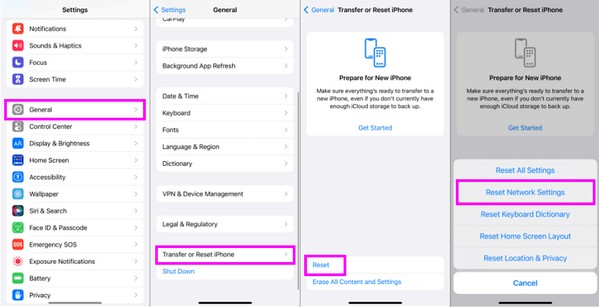
Teil 6. FAQs dazu, dass FaceTime auf dem iPhone nicht funktioniert
Warum funktioniert das FaceTime-Video auf dem iPhone nicht?
Möglicherweise haben Sie dies nicht zugelassen Kamera Zugriffsmöglichkeit auf die Facetime App. Wenn Sie eine App oder einen Dienst auf einem iPhone starten, fragt das Gerät automatisch nach der Erlaubnis, auf die anderen Funktionen und Apps zugreifen zu dürfen. Daher, wenn Sie das nicht zugelassen haben Kamera Anforderung, es muss der Grund sein, warum das FaceTime-Video auf Ihrem iPhone nicht funktioniert.
Warum kann ich eine Person nicht über FaceTime anrufen?
Der Anrufempfänger ist möglicherweise anwesend Nicht stören Modus oder Sie führen gerade ein anderes Gespräch. Sie können also nur warten, bis Ihr Gesprächspartner endlich erreichbar ist und Ihren Anruf entgegennimmt.
Möglicherweise finden Sie viele Lösungen für die FaceTime-App, die auf Ihrem iPhone nicht funktionieren. Wir garantieren jedoch, dass die oben genannten Verfahren am bequemsten und effektivsten sind.
Mit FoneLab können Sie das iPhone / iPad / iPod aus dem DFU-Modus, dem Wiederherstellungsmodus, dem Apple-Logo, dem Kopfhörermodus usw. ohne Datenverlust in den Normalzustand bringen.
- Beheben Sie deaktivierte iOS-Systemprobleme.
- Extrahieren Sie Daten von deaktivierten iOS-Geräten ohne Datenverlust.
- Es ist sicher und einfach zu bedienen.
